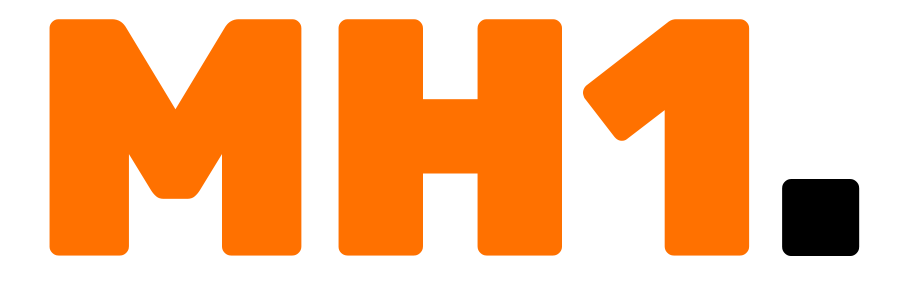O Xbox Cloud Gaming é uma ferramenta incrível para gamers que querem aproveitar seus títulos favoritos sem depender de consoles ou PCs potentes. Porém, para garantir uma experiência suave e de alta qualidade, é preciso estar atento a alguns fatores. Se você já teve problemas com qualidade de imagem ou atraso nos comandos, confira as dicas a seguir para otimizar sua jogatina no Xbox Cloud Gaming!
1. Use o navegador Edge e ative o “Clarity Boost”
Se você joga pelo PC, prefira o navegador Microsoft Edge. Além de ser otimizado para o Xbox Cloud Gaming, ele oferece a função Clarity Boost, que melhora a nitidez dos gráficos durante o streaming.
Como ativar:
- Abra o Edge e acesse o site oficial do Xbox Cloud Gaming.
- Comece a jogar qualquer título.
- Clique no menu superior direito (ícone dos três pontinhos), selecione “Mais ferramentas” e ative o Clarity Boost.
Essa simples configuração já pode trazer uma diferença notável na qualidade da imagem.
2. Instale o Better xCloud para maior controle
Quer ir além? O script Better xCloud é uma ferramenta de terceiros que oferece mais opções de personalização, como ajuste de resolução, bitrate e até escolha de servidores.
No PC:
- Instale a extensão TamperMonkey no Edge ou Chrome.
- Baixe o script do Better xCloud (disponível online em sites confiáveis).
- Ative o script pelo TamperMonkey.
Agora, ao abrir o Xbox Cloud Gaming, você verá opções avançadas para ajustar sua experiência.
No celular:
- iOS e macOS: Instale o Userscripts, que funciona como o TamperMonkey no Safari.
- Android: Use navegadores como Kiwi ou Mozilla Firefox, que suportam extensões.
3. Otimize sua conexão com a internet
A qualidade do streaming depende muito da sua rede. Siga essas dicas para evitar interrupções:
- Prefira conexões cabeadas: Se possível, use um cabo Ethernet para garantir estabilidade.
- Se for Wi-Fi, use 5 GHz: Redes de 5 GHz são mais rápidas e têm menos interferência.
- Evite congestionamento: Reduza o uso da internet por outros dispositivos enquanto joga.
- Velocidade mínima recomendada: 10 Mbps é o básico, mas para melhor qualidade, opte por 20 Mbps ou mais.
4. Melhore no Android com o XBPlayer
Para quem joga no Android, o app XBPlayer é uma excelente alternativa. Ele não só permite acesso ao Xbox Cloud Gaming como também oferece opções de configuração para ajustar a qualidade do streaming.
Passos para usar o XBPlayer:
- Baixe o app na loja oficial ou por fontes confiáveis.
- Conecte sua conta Xbox.
- Ajuste as configurações de qualidade de vídeo e jogue sem problemas.
5. Certifique-se de que seu hardware está pronto
Embora o Xbox Cloud Gaming permita jogar sem depender de hardware potente, alguns dispositivos funcionam melhor que outros. Verifique se:
- Seu navegador está atualizado.
- Seu dispositivo tem boa capacidade de processamento.
- Você usa controles compatíveis, pois isso reduz o atraso nos comandos.
Transforme sua jogatina com ajustes simples!
Com essas dicas, sua experiência no Xbox Cloud Gaming será muito mais fluida e imersiva, seja no PC, celular ou tablet. Está na hora de aproveitar os seus jogos favoritos com qualidade de console, mesmo sem um Xbox físico.
Já tentou alguma dessas dicas? Compartilhe nos comentários e diga como elas ajudaram a melhorar sua jogatina!